- 安卓下载 相关标签
类型:视频转换
语言:简体中文
更新: 2021-12-08 15:25:07
大小:922 MB
平台:Win All
- 1[视频转换 ]佳佳DAT视频格式转换器 v6.3.5.0 官方版
- 2[视频转换 ]超级iphone视频转换器免费下载 v2.20 官方版
- 3[视频转换 ]蒲公英RM转换器 v9.1.7.0 官方版
- 4[视频转换 ]枫叶MOV转换器免费下载 v10.9.0.0 官方版
- 5[视频转换 ]好易HD格式转换器 v5.8 官方版
- 6[视频转换 ]新星格式转换工厂免费下载 v10.5.0 最新版
- 7[视频转换 ]新星视频格式转换器 v7.6.0 最新版
- 8[视频转换 ]暴风转码器免费版 v1.3 官方版
- 9[视频转换 ]蒲公英MPEG4格式转换器 v9.0.2.0 官方版
- 10[视频转换 ]好易MP4格式转换器最新下载 免费版
Apowersoft视频转换王软件是一款专业级的视频格式转换软件,能够全面支持AVI、AMV、MP4、WMV、3GP、FLV等视频格式有UIMP2、MP3、AC3、WMA、WAV、OGG等音频格式的转换操作,且操作极为便利,还有全面的功能任你使用,绝对满足你的日常使用所需。
Apowersoft视频转换王不仅支持基本的多种格式转换操作,而且还支持视频快照、视频下载和录屏等多种功能,同时也内置强大的视频编辑器,能够让你便利的进行导入、剪辑、字幕、添加特效及水印等操作,轻松获取自己满意的视频。
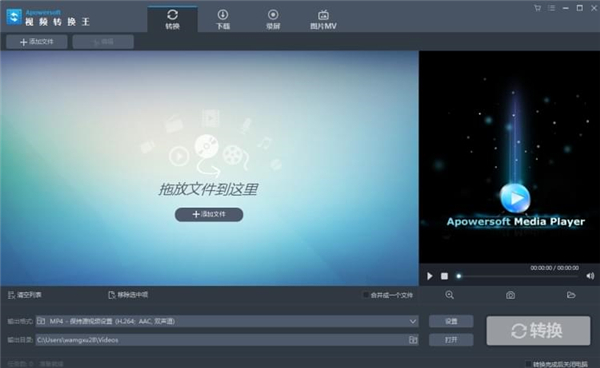
Apowersoft视频转换王软件特色
1、高品质转换MKV视频
添加本地MKV视频文件、设置目标格式、点击转换按钮,通过以上三步操作,您便能快速实现MKV视频转换。在选择输出格式的同时,您可以自定义视频参数,比如帧频,长宽比和比特率大小。转换好的视频其画面清晰度和原来的保持一样。
2、灵活编辑视频
将MKV视频转成目标格式之前,如有需要,您可以对视频进行编辑。通过该软件自带的视频编辑器,您可以对视频进行截取、裁剪、调整亮度和对比度等操作。这样,通过您事先编辑,转换后的视频能进一步贴合您的需求。
3、快照截取视频图像
用该软件内置的播放器观看视频时,您可以通过视频快照功能,瞬间捕捉某个视频画面,并将其以JPEG或BMP图片格式存入电脑。
4、批量转换,合并视频
该软件可实现批量转换。而且,多个视频转成同一格式时还能进行合并。合并后的视频衔接无缝,播放顺畅。
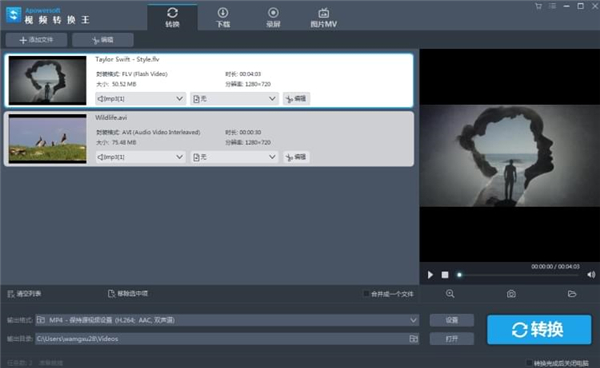
Apowersoft视频转换王软件功能
一、音视频格式无差别转换
视频转换王支持超多音视频格式间的转换。您可以通过设置诸如帧速率、分辨率、比特率、采样率等参数来定制视频。不同的音视频格式也会根据用户需求持续的更新到产品中。
1、视频:
MP4、MKV、AVI、WMV、HEVC、H.264、MKV、3GP、FLV、HTML5、M4V、MOV、ASF、DV、VOB、OGV、YouTube、ASF、RM、MTS/M2TS/TS/TP/TRP、MOD、TOD
2、音频:
MP3、MP2、WMA、M4R、M4A、AC3、AAC、OGG、WAV、FLAC、AIFF、RealMedia
3、设备:
Apple、Samsung、HTC、Blackberry、Sony、Nokia、Motorola、Game、LG、TVS、DVD、Android、Archos
二、高清视频转换
本款音频格式转换软件能够1:1的无损实现视频格式转换,并为您提供包括HD MP4、HD MTS 、4K等高清输出格式。对于一次想要转换多个视频的用户来说,其内部的批量转换功能能够帮您快速实现这项需求。
三、灵活编辑视频
编辑是视频转换王一大特色功能。内置的视频编辑器让您轻松导入、剪辑、添加特效及水印。无需任何额外费用,您就可以分分钟制作出专业级别的视频了。
1、您可以使用截取区域功能对原视频进行分割。编辑器中的特效选项可以让您随心所欲的旋转、调整视频的对比度、亮度、饱和度等。
2、为便于从视频网站下载多个分段视频的用户观看完整视频的需求,视频转换王能够将这些视频合并成为一个完整的长视频。
3、为便于您创建个性化视频,内嵌的水印功能支持您任意添加图片及文本水印。诸如JPG、JPEG、PNG、BMP、GIF、EMF、WMF、EXIF、ICO、TIFF及TXT文本都可以做成水印。
4、该视频转换器亦支持导入外部字幕。您可以对字体、大小、字幕特效及位置等进行调整。为便于各国用户操作,它可以支持多国语言字幕的搜索及导入。
四、播放体验优越
转换完成之后您就可以在电脑、DVD或便携式设备中流畅的播放文件了。这极大的优化了您在iPhone XS Max、iPhone 8 Plus、iPhone 8、iPhone XS、iPhone XR、iPad、Samsung 、Nexus、Sony及其他数码设备及数字电视上的播放体验。
1、便携式设备尽享视听盛宴
2、刻录音视频文件到CD中
3、提升数字电视观影体验
4、一键上传视频到分享平台
视频转换王音视频转换操作
一、添加音频文件
1、添加文件
点击面板左侧的“添加文件”按钮,然后在弹出的对话框中选择你所需要导入的音视频文件,或者你也可以直接将所需要导入的文件拖入面板当中。你还能点击鼠标右键中“添加文件”按钮在弹出的对话框中选择你需要的文件。导入后,你的文件就会排列在主面板中。
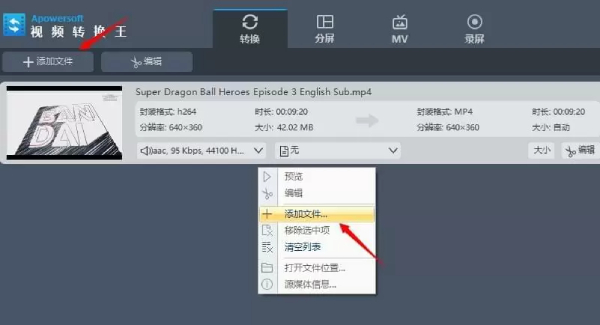
2、移除文件
你能够通过点击鼠标右键“移除选中项”将所选文件移除,或者通过点击“清空列表”将当前列表所有文件都移除。当你把音视频文件导入软件中后,假如你需要将多个文件合并,你能够勾选右下方“合并成一个文件”。
温馨提示:
1、选择一个文件右键点击“源媒体信息”来查看当前文件的详细信息。
2、选择一个文件右键点击“打开文件位置”来查看所添加文件的位置。
3、点击有喇叭图标的下滑栏能够看到当前视频中音频名称,你能够通过点击“添加音频”替换成新的音频文件。
4、点击有字幕图标的下滑栏能够看到当前视频中字幕名称,你能够通过点击“添加字幕”替换成新的字幕文件。
二、选择输出格式
点开下方输出格式会弹出一个格式分类列表,然后选择你所需要转换成的格式。该软件支持将视频格式的转换比如MP4,MKV,AVI和WMV,而且支持将音频格式的转换比如MP3,WMA,M4A等等。你还能转换成某款特定设备的格式比如iPhone,三星,HTC,黑莓,索尼和其他众多设备。
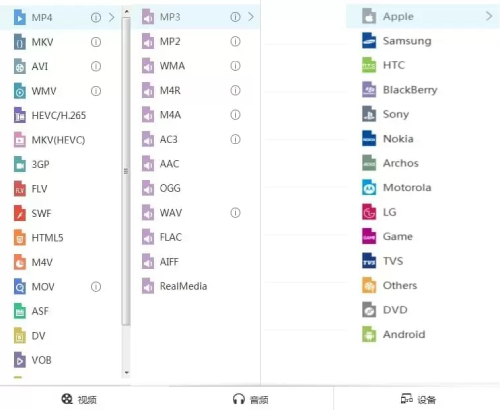
如果你需要对于视频参数进行修改的话,你可以点击输出格式右边的“设置”按钮,然后就能在弹出的转换参数设置窗口中进行调整。
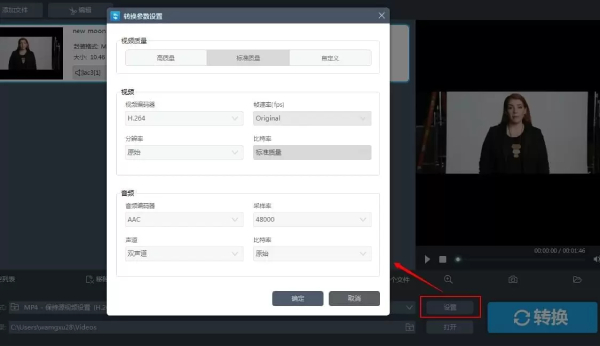
三、选择输出目录
点击下方“输出目录”右边的文件夹的图标,然后在弹出的对话框中选择你所需要保存的路径,点击“确定”后会回到主界面。

四、开始转换
在完成了以上设置后,确定列表中的文件正是你所需要转换的那一个,接着你就能够点击右下角蓝色“转换”按钮。在转换过程中你能够在主界面看到任务的转换进度。
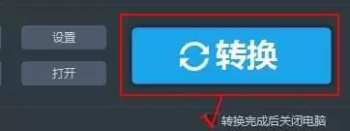
温馨提示:
1、转换的过程中,点击“停止”按钮就能够随时停止当前的转换进程。
2、勾选右下角“转换完成后关闭电脑”,那么在完成转换之后,电脑便会自动关闭。
视频转换王音视频编辑操作
这款软件为你提供了一个简单又实用的视频特效编辑工具,通过这个工具,你能够轻松对视频进行裁剪和剪辑。而且你还能够添加喜欢的文字或者图片水印和插入字幕。(当然,假如你不想要对你的视频进行任何修改,请忽略这一步)
1、选择视频
选择一个视频,点击“编辑”按钮就能够进入编辑的窗口设计你的视频文件。
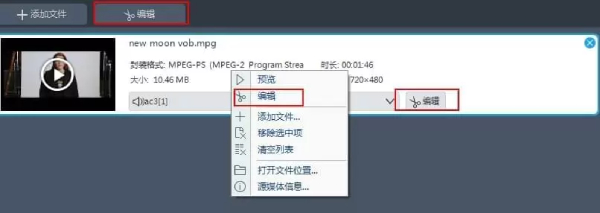
2、截取视频
如果你需要截取你的视频的话,你只需要在点击“添加截取区域”,然后就能通过拖动调整截取区域,也能通过手动输入时间调整截取区域。截取区域确定后,在“偏好设置”中可以选择“保留截取区域”或者“删除截取区域”,然后你能够点击“预览”按钮来进行预览,或者点击旁边“重置”取消你的操作。
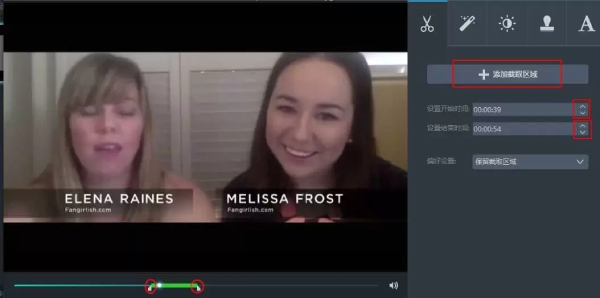
3、裁剪画面
移动你的鼠标点击编辑窗口的第二栏“调整”,点击“画面裁切”,然后可以通过输入数据调整位置和尺寸或者通过拖动裁切框。你能够选择向左或是向右旋转90度,你也能直接水平或是垂直翻转。或者你能够通过直接调整长宽比为原始尺寸,截取区域尺寸,16:9,和4:3等。
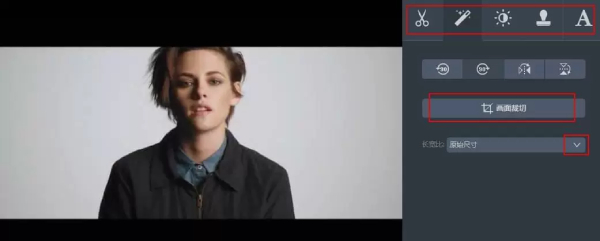
4、编辑视频
你能够在“特效”这一功能栏里调整“音量”,“对比度”,“亮度”和“饱和度”,只需要轻轻滑动对应滑块。
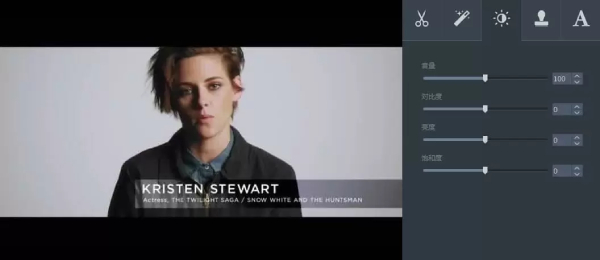
5、添加水印
这是一个新增的功能模块。从现在起,你就能够为你的视频轻松添加上只属于你的文字或者图片水印。点击“…”按钮就能够将电脑中的图片导入为你的水印,点击“T”按钮就能够添加文字、数字等作为你的水印。而且你还能调节水印的大小,位置以及透明度,打造你的专属水印。

6、字幕设置
你可以通过点击“…”按钮添加字幕文件,在你导入完字幕文件后,你就能够进行如下设置:“字体”,“大小”,“效果”,“颜色”,“位置”和“字幕编码”。你还能通过点击“搜索字幕”在网络中搜寻对应字幕。
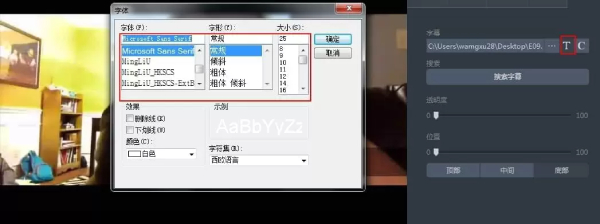
视频转换王录制屏幕
假如在线视频由于一些特殊保护等无法被下载,那么你还能够使用第三个功能模块“录屏”。你利用录屏功能将视频录制下来,也能够在以后随时播放观看。
1、点击进入“录屏”功能模块,然后根据你的喜好进行设置。
2、点击左上角“音频输入”就能够对于录制时的音源进行设置,你能够选择不录制声音,只录系统声音,只录麦克风以及同时录制麦克风和系统声音。
3、在左上角“录制”栏选择适合的录制模式。
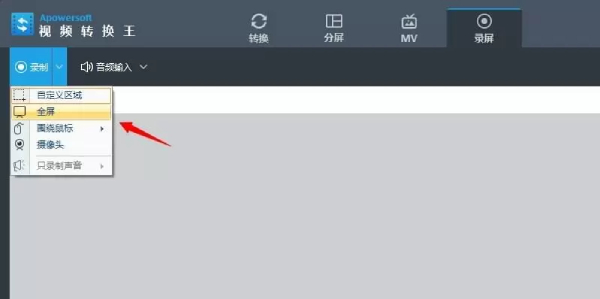
温馨提示:录制模式有许多种包括了全屏,自定义区域,围绕鼠标,摄像头以及只录制声音。你就能够根据需要选择最合适的录制模式。
视频转换王免费下载 v4.8.6.4 专业版其他版本
用户评论
最新评论
- 置顶 河北承德电信 网友 敷衍
好东西值得分享
- 置顶 山东菏泽联通 网友 星星少女?
凡事要乘早
- 置顶 甘肃定西电信 网友 东风寄千愁
谢谢小编大大分享,支持一下。。。
- 置顶 河南开封电信 网友 等过春秋
这软件好用,奥力给
- 置顶 云南保山联通 网友 一米阳光°几度温暖
成功下载&成功使用


 佳佳Xbox视频格式转换软件 v12.9.5.0 官方版
佳佳Xbox视频格式转换软件 v12.9.5.0 官方版 新星VCD视频格式转换器 v8.2.8.0 最新下载
新星VCD视频格式转换器 v8.2.8.0 最新下载 新星MPEG4视频格式转换器 v8.0.0.0 绿色版
新星MPEG4视频格式转换器 v8.0.0.0 绿色版 豌豆狐视频转换器(WonderFox HD Video Converter)下载 v20.0 绿色免费版
豌豆狐视频转换器(WonderFox HD Video Converter)下载 v20.0 绿色免费版 枫叶MKV视频转换器下载 v9.9 最新版
枫叶MKV视频转换器下载 v9.9 最新版 佳佳SWF转换器官方版下载 v13.0.0.0 绿色版
佳佳SWF转换器官方版下载 v13.0.0.0 绿色版 新星iPad视频格式转换器 v10.9.0.0 免费下载
新星iPad视频格式转换器 v10.9.0.0 免费下载 佳佳mkv格式转换软件 v13.2.5.0 最新版
佳佳mkv格式转换软件 v13.2.5.0 最新版 爱奇艺视频转换格式工具下载 v5.1.2.0 免费版
爱奇艺视频转换格式工具下载 v5.1.2.0 免费版 完全免费全能型视频格式转换软件(OnMovie v1.01)中文绿色免费版
完全免费全能型视频格式转换软件(OnMovie v1.01)中文绿色免费版 格式工厂禁止升级河蟹版下载 v5.10.0 绿色纯净版
格式工厂禁止升级河蟹版下载 v5.10.0 绿色纯净版 魔影工厂电脑版下载 v2.1.1.4225 官方版
魔影工厂电脑版下载 v2.1.1.4225 官方版 格式工厂下载 v5.8.1.0 免费版
格式工厂下载 v5.8.1.0 免费版 EV视频转换器下载 v1.1.8 高清版
EV视频转换器下载 v1.1.8 高清版 格式工厂官方下载 v5.8.1.0 最新绿色版
格式工厂官方下载 v5.8.1.0 最新绿色版 HandBrake开源视频转码器中文版下载 v1.4.1 H625电脑版
HandBrake开源视频转码器中文版下载 v1.4.1 H625电脑版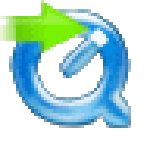 佳佳MOV格式转换器官方下载 v13.5.5.0 绿色版
佳佳MOV格式转换器官方下载 v13.5.5.0 绿色版 视频转换器无水印版下载 v11.0.9 电脑安装包
视频转换器无水印版下载 v11.0.9 电脑安装包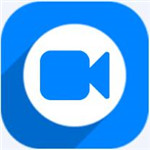 神奇视频转换处理软件电脑版官方下载 v2.0.0.238 最新版
神奇视频转换处理软件电脑版官方下载 v2.0.0.238 最新版 格式工厂官方版下载 v5.7.1.0 绿色中文版
格式工厂官方版下载 v5.7.1.0 绿色中文版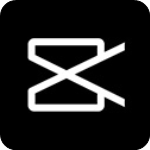 剪映字幕导出工具电脑版免费下载 v1.0 最新版
剪映字幕导出工具电脑版免费下载 v1.0 最新版 Tomabo MP4 Converter视频格式转换器电脑版下载 v4.2.18 免费版
Tomabo MP4 Converter视频格式转换器电脑版下载 v4.2.18 免费版 六十四宝盒系列之万能视频转换器电脑版下载 v1.0.0 无损版
六十四宝盒系列之万能视频转换器电脑版下载 v1.0.0 无损版 暴风转码5.4电脑版下载 v5.4.1 绿色版
暴风转码5.4电脑版下载 v5.4.1 绿色版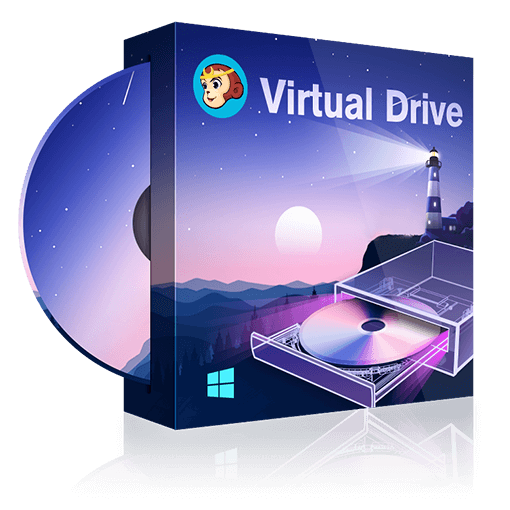 DVDFab Virtual Drive繁中电脑版下载 v1511 免费版
DVDFab Virtual Drive繁中电脑版下载 v1511 免费版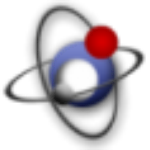 mkvtoolnix电脑版下载 v54.0.0 绿色中文版
mkvtoolnix电脑版下载 v54.0.0 绿色中文版 佳佳MTS格式转换软件 v13.2.0.0 绿色版
佳佳MTS格式转换软件 v13.2.0.0 绿色版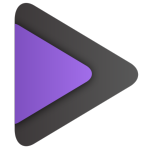 万兴视频转换器最新版官方下载 v10.4 简体中文版
万兴视频转换器最新版官方下载 v10.4 简体中文版 EV视频剪辑软件 v1.1.8 官方版
EV视频剪辑软件 v1.1.8 官方版 Soft4Boost Split Movie(视频剪辑工具) v5.7.3.515 免费版
Soft4Boost Split Movie(视频剪辑工具) v5.7.3.515 免费版 蒲公英HD高清视频格式转换器 v9.7.8.0 免费下载
蒲公英HD高清视频格式转换器 v9.7.8.0 免费下载 枫叶VOB视频格式转换软件 v13.7.0.0 官方版
枫叶VOB视频格式转换软件 v13.7.0.0 官方版 魔影工厂视频转换器2021最新版本下载 v2.1.1.4225 官方版
魔影工厂视频转换器2021最新版本下载 v2.1.1.4225 官方版 转易侠视频格式转换软件 v2.0.0 官方版
转易侠视频格式转换软件 v2.0.0 官方版
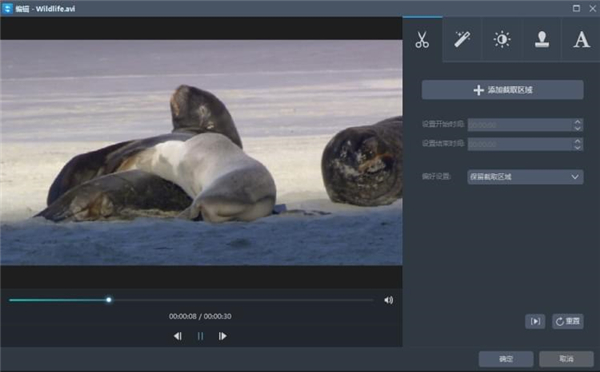
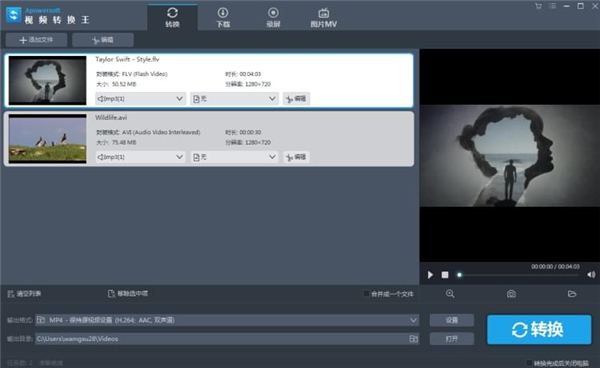
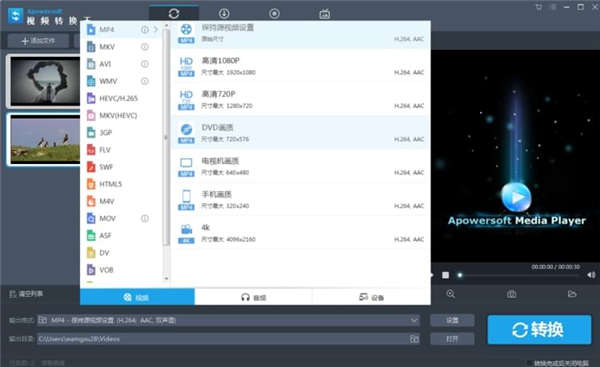
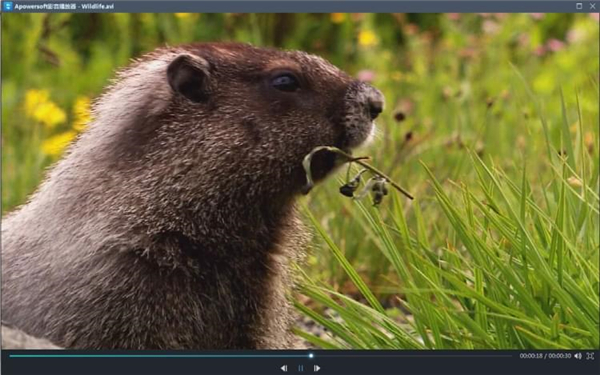
 闪电rmvb格式转换器免费下载 v12.2 官方版
闪电rmvb格式转换器免费下载 v12.2 官方版 闪电VCD转MP4格式转换器下载 v10.6 免费版
闪电VCD转MP4格式转换器下载 v10.6 免费版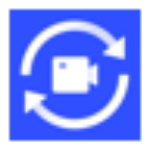 视频剪辑格式工厂免费下载 v2.2.5 电脑版
视频剪辑格式工厂免费下载 v2.2.5 电脑版 枫叶WMV视频格式转换器 v13.2.5.0 官方版
枫叶WMV视频格式转换器 v13.2.5.0 官方版 凡人H.264格式转换器 v7.6.0.0 免费版
凡人H.264格式转换器 v7.6.0.0 免费版 佳佳Android视频格式转换器 v12.9.5.0 官方版
佳佳Android视频格式转换器 v12.9.5.0 官方版 顶峰DVD视频转换器 v7.3 官方版
顶峰DVD视频转换器 v7.3 官方版 凡人MTS视频转换器 v13.6.5.0 免费下载
凡人MTS视频转换器 v13.6.5.0 免费下载 佳佳AVI格式转换器 v13.1.0.0 免费版
佳佳AVI格式转换器 v13.1.0.0 免费版